6 Methoden um vom iPhone auf ein Samsung umzusteigen
Oct 15, 2025 • Filed to: Tipps für Android Geräte • Proven solutions
Apple und Samsung sind die weltweit erfolgreichsten Tech-Giganten. Viele Menschen auf der ganzen Welt nutzen Geräte dieser beiden Technologie-Riesen. Daher ist es nicht weiter verwunderlich, wenn Leute hin und wieder Ihr Handy wechseln, um ein neues Gerät von Apple oder Samsung zu genießen und auszuprobieren. Diese Geräte bieten tolle neue Funktionen und die aktuellsten Upgrades. Wer hätte kein Interesse daran, die neuesten Geräte von Apple oder Samsung zu testen?
Aber was ist, wenn Sie bereits ein iPhone besitzen und von Ihrem iPhone zu einem Samsung wechseln möchten? Ja, es ist wirklich möglich, von einem iPhone auf ein Samsung-Handy umzusteigen. In diesem Artikels erfahren Sie, wie Sie mit nur einem Klick Daten vom iPhone aufs Samsung übertragen können. Wenn Sie den Artikel gelesen haben, werden Sie definitiv sagen, dass der Wechsel vom iPhone zu Samsung wirklich einfach ist. Wir stellen Ihnen die 4 besten Methoden vor, um Daten vom iPhone auf Ihr Samsung zu übertragen, damit Sie Ihr Samsung-Handy sofort nutzen können!
- Teil 1: Daten mit einem Klick vom iPhone auf Samsung übertragen
- Teil 2: Wie überträgt man Daten von der iCloud auf Samsung?
- Teil 3: Wie kann man mit Smart Switch vom iPhone zu Samsung wechseln?
- Teil 4: Wie kann man Daten manuell vom iPhone auf Samsung übertragen?
Teil 1: Daten mit einem Klick vom iPhone auf Samsung übertragen
Wenn Sie nicht wissen, wie man Daten von einem iPhone auf ein Samsung-Handy überträgt, dann ist dieser Teil für Sie genau richtig. Mit dr.fone – Telefon-Transfer können Sie mit nur 1 Klick ganz einfach Daten vom iPhone auf Ihr Samsung übertragen. Es ist eine tolle Software, die Ihnen beim Umstieg vom iPhone auf ein Samsung-Handy helfen kann. dr.fone – Telefon-Transfer hilft Ihnen beim schnellen Transfer von Fotos, Musik, Kontakten, Apps, Videos, Anruflisten usw. vom iPhone auf Ihr Samsung-Smartphone. dr.fone unterstützt zahlreiche Handymarken, die die Mobilfunkinsdustrie derzeit prägen, ist vollständig mit iOS 12/11 und Android 8 kompatibel und bietet viele nützliche Funktionen. Hier zeigen wir Ihnen, wie Sie mit dr.fone - Telefon-Transfer Daten mit nur 1 Klick vom iPhone auf ein Samsung übertragen können.

dr.fone - Telefon-Transfer
Daten mit nur 1 Klick von iPhone aufs Samsung übertragen!
- Einfach, schnell und sicher.
- Übertragen Sie Daten zwischen Geräten mit verschiedenen Betriebssystemen, wie z.B. zwischen iOS und Android.
-
Unterstützt iOS-Geräte, auf denen das aktuelle iOS 11 läuft

- Transfer von Fotos, Textnachrichten, Kontakten, Notizen und vielen anderen Dateitypen.
- Unterstützt über 8000+ Android-Geräten. Funktioniert auf allen iPhone-, iPad- und iPod-Modellen.
Schritt 1: Zuerst müssen Sie dr.fone - Telefon-Transfer herunterladen und auf Ihrem Windows- oder Mac-PC installieren und starten. Wenn sich die Startseite geöffnet hat, klicken Sie auf die Schaltfläche "Wechseln".

Schritt 2: Jetzt müssen Sie Ihr iPhone und Ihr Samsung-Telefon über 2 hochwertige USB-Kabel an Ihren PC anschließen. Dann erkennt dr.fone Ihre Geräte sofort automatisch. Vergewissern Sie sich, dass sich das iPhone auf der linken Seite der Switch-Option und das Samsung auf der rechten Seite befindet. Wählen Sie nun die Dateitypen aus, die Sie vom iPhone auf das Samsung-Smartphone übertragen möchten, und klicken Sie dann auf die Schaltfläche "Transfer starten".

Schritt 3. Innerhalb weniger Minuten werden alle Ihre Daten vom iPhone auf das Samsung-Handy übertragen.
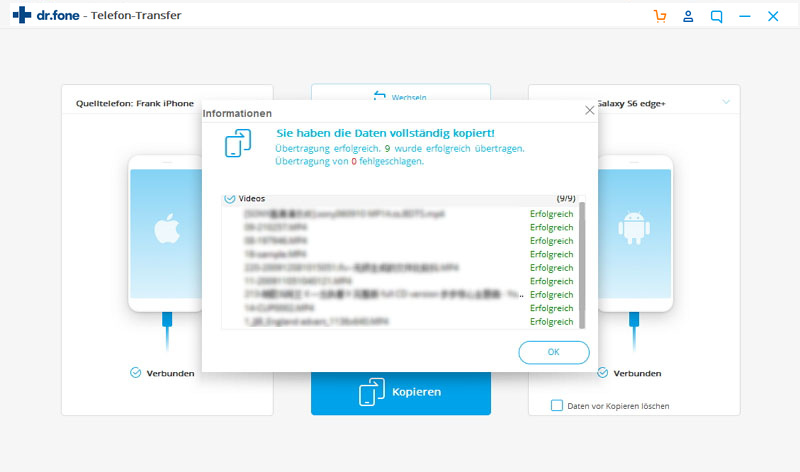
Teil 2: Wie überträgt man Daten von der iCloud auf Samsung?
Wenn Sie nicht wissen, wie man Daten mithilfe des iCloud-Backups vom iPhone auf ein Samsung-Handy überträgt, dann ist dieser Abschnitt genau der Richtige für Sie. Mit dr.fone – Telefon-Backup (Android) können Sie das iCloud-Backup einfach herunterladen, sich eine Vorschau anzeigen lassen und das Backup innerhalb kurzer Zeit auf Ihrem Samsung wiederherstellen. Machen Sie sich keine Sorgen, wenn Sie keine Ahnung haben, wie man iCloud-Daten auf ein Samsung überträgt. Hier zeigen wir Ihnen wie man ein iCloud-Backup auf ein Samsung-Smartphone transferiert.

dr.fone - Telefon-Backup (Android)
Flexibles Sichern und Wiederherstellen von Android-Daten
- Selektives Sichern von Android-Daten auf den Computer mit nur einem Klick.
- Vorschau und Wiederherstellung von Backups auf beliebige Android-Geräte.
- Unterstützt über 8.000 Android-Geräte.
- Kein Datenverlust während Backup, Export oder Wiederherstellung.
Schritt 1: Zuerst müssen Sie dr.fone - Telefon-Backup auf Ihren PC herunterladen, installieren und starten. Wenn sich die Startseite geöffnet hat, klicken Sie auf die Schaltfläche "Telefon-Backup".
Schritt 2: Schließen Sie Ihr Samsung-Gerät mit einem hochwertigen USB-Kabel an Ihren PC an. Klicken Sie nun im unten abgebildeten Fenster auf die Schaltfläche "Wiederherstellen".
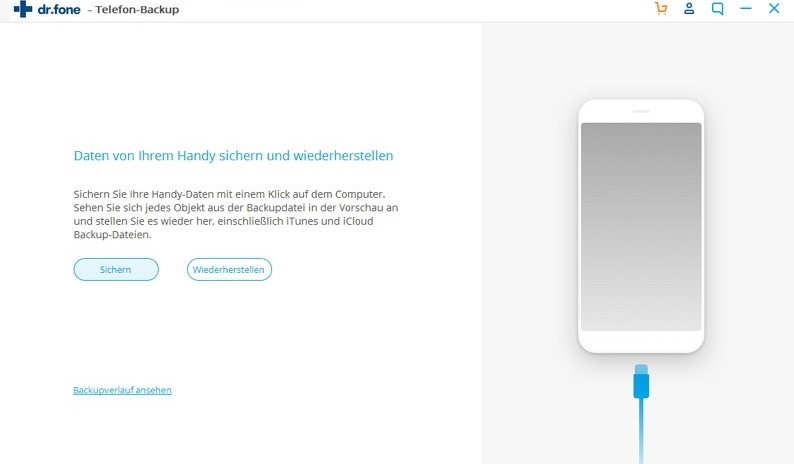
Schritt 3: Klicken Sie im nächsten Fenster auf die Schaltfläche "Aus iCloud-Backup wiederherstellen", die sich auf der linken Seite des Bildschirms befindet.
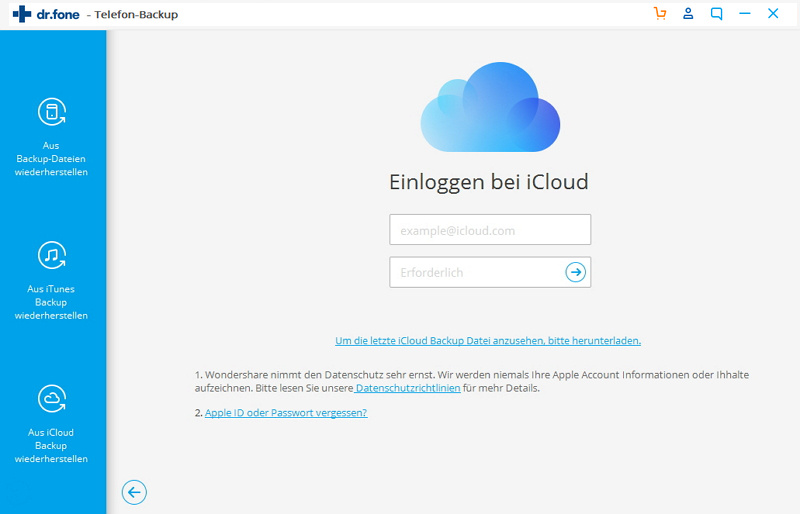
Schritt 4: Wenn Sie die Zwei-Faktor-Authentifizierung in Ihrem Konto aktiviert haben, erhalten Sie eine Textnachricht mit einem Verifizierungscode auf Ihr Handy. Geben Sie den Code auf der Verifizierungsseite ein und klicken Sie auf die Schaltfläche "Verifizieren".
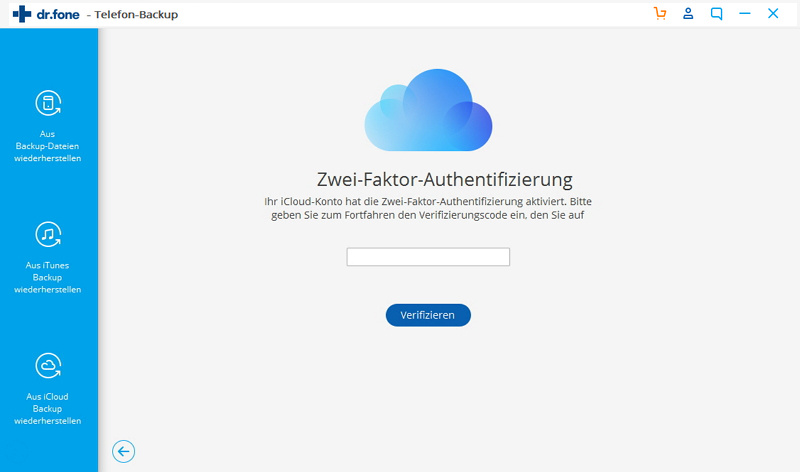
Schritt 5: Nachdem Sie sich bei Ihrem iCloud-Konto angemeldet haben, werden alle Ihre Backup-Dateien im dr.fone-Benutzerfenster aufgelistet. Nun müssen Sie eine davon auswählen und auf die Schaltfläche "Download" klicken, um die Backup-Datei auf Ihrem PC zu speichern.
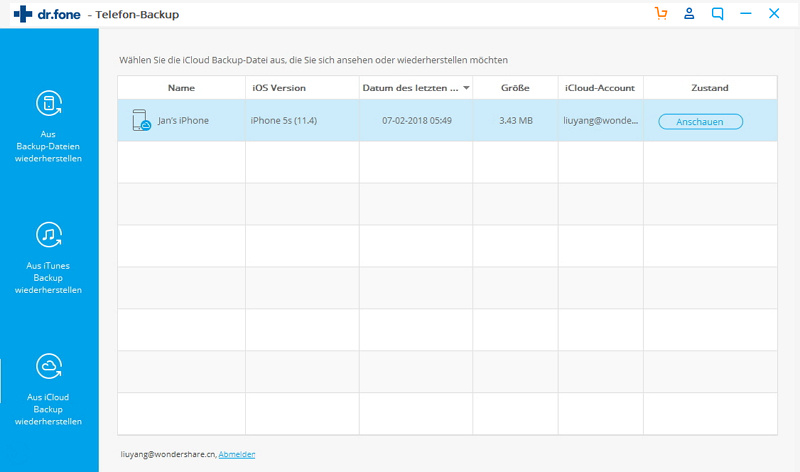
Schritt 6: Nun zeigt Ihnen dr.fone alle Daten in der Backup-Datei an. Sie können alle Daten auswählen, die wiederhergestellt werden sollen, oder Sie können alle Daten auswählen, um die vollständige Backup-Datei auf Ihrem Android-Gerät wiederherzustellen, indem Sie auf die Schaltfläche "Auf Gerät wiederherstellen" klicken.
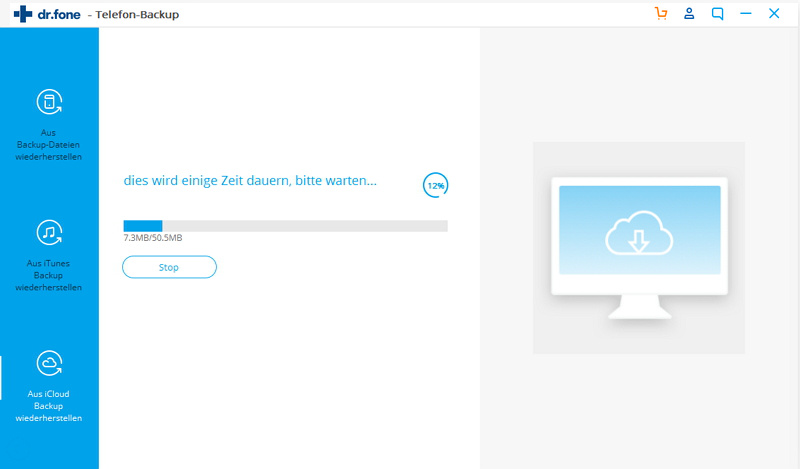
Schritt 7. Wählen Sie im Dropdown-Menü auf der nächsten Seite ein Android-Gerät aus und klicken Sie auf die Schaltfläche "Fortfahren".
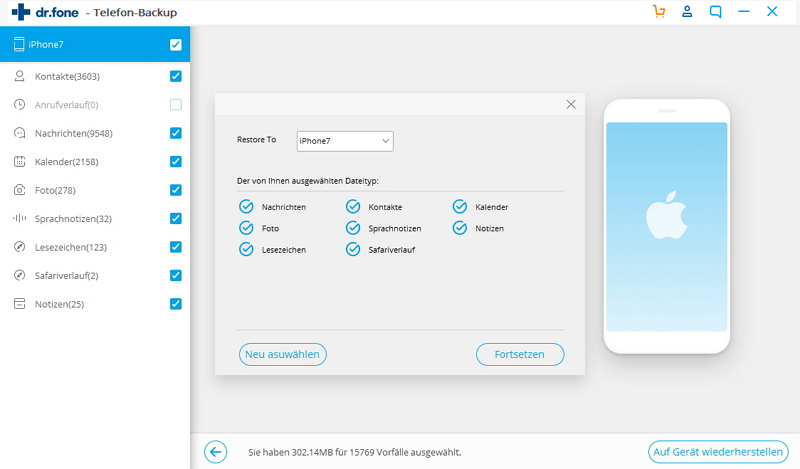
Teil 3: Wie kann man mit Smart Switch vom iPhone zu Samsung wechseln?
Der Wechsel vom iPhone zu Samsung kann schwierig erscheinen. Aber mit Hilfe von Samsung Smart Switch können Sie von fast jedem Smartphone, einschließlich eines iOS-Geräts, effizient auf ein neues Samsung-Smartphone umsteigen. Samsung Smart Switch bietet 3 Möglichkeiten, Daten vom iPhone auf ein Samsung-Gerät zu übertragen: Wiederherstellung aus der iCloud, USB-OTG-Adapter und Wiederherstellung aus einem iTunes Backup. So können Sie mit Smart Switch Daten vom iPhone auf Ihr Samsung übertragen.
3.1 Wie stellt man ein iCloud-Backup auf einem Samsung wieder her?
- Wählen Sie zunächst auf Ihrem iPhone die Option "Einstellungen" und dann "iCloud".
- Wischen Sie nun zu und tippen Sie auf "Backup".
- Wenn das iCloud-Backup auf Ihrem iPhone bereits ausgeschaltet ist, tippen Sie auf den Schieberegler und dann auf die Option "Jetzt sichern".
- Öffnen Sie nun die App "Smart Switch" auf Ihrem Samsung-Gerät und tippen Sie dann auf die Schaltfläche "DRAHTLOS".
- Tippen Sie auf die Option "ERHALTEN" und wählen Sie dann "iOS".
- Geben Sie nun Ihre Apple ID und Ihr Passwort ein und tippen Sie auf "ANMELDEN".
- Wählen Sie eine der Basisdateien, die Sie übertragen möchten, und tippen Sie dann auf die Schaltfläche "IMPORTIEREN".
- Wählen Sie nun die Dateien aus, die Sie übertragen möchten, und tippen Sie dann auf die Schaltfläche "IMPORTIEREN".
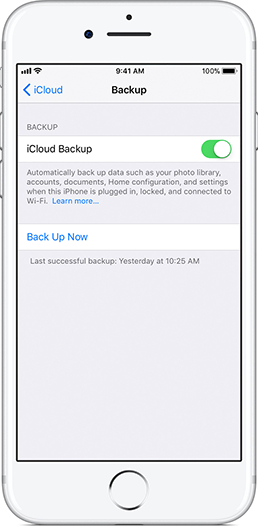
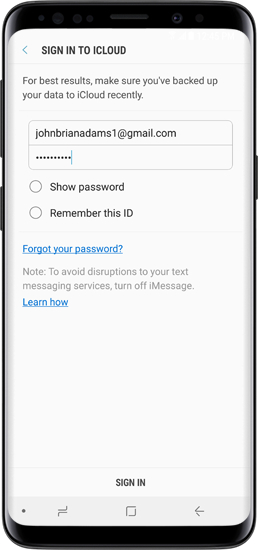
Denken Sie daran, dass Sie keine iTunes-Musik und Videos aus der iCloud übertragen können. Sie müssen Smart Switch für den PC oder Mac verwenden, um iTunes-Musik vom iPhone auf Ihr Samsung zu übertragen. Aber iTunes-Videos sind verschlüsselt und können nicht übertragen werden.
3.2 Wie stellt man ein iTunes-Backup auf Samsung wieder her?
- Zuerst müssen Sie Ihr iPhone an einen PC anschließen und alle Daten auf iTunes sichern.
- Laden Sie nun Smart Switch herunter und installieren Sie es auf Ihrem PC und starten Sie Ihren PC neu.
- Schließen Sie nun Ihr Samsung-Gerät an Ihren PC an und starten Sie Smart Switch. Klicken Sie nun auf die Schaltfläche "Wiederherstellen" in Smart Switch.
- Klicken Sie im letzten Fenster auf die Option "Jetzt wiederherstellen", um Daten auf Ihr Samsung-Gerät zu übertragen.
3.3 Wie überträgt man Daten mit einem USB-OTG-Adapter auf ein Samsung-Handy?
- Starten Sie die Smart Switch App auf beiden Geräten und wählen Sie die Option "USB-KABEL".
- Verbinden Sie nun die beiden Geräte mit dem USB-Kabel Ihres iPhones und dem USB-OTG-Adapter Ihres Samsung-Geräts.
- Tippen Sie auf die Schaltfläche "Vertrauen" auf Ihrem iPhone.
- Tippen Sie nun auf "WEITER" auf Ihrem Samsung-Gerät.
- Wählen Sie die zu übertragenden Dateien aus und tippen Sie auf "ÜBERTRAGEN".
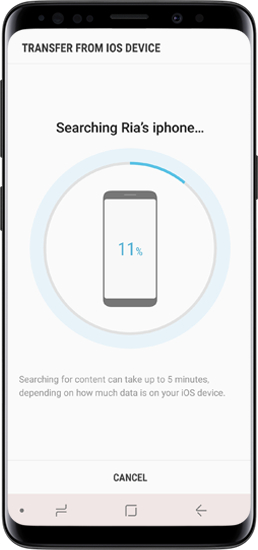
Ihre Dateien werden auf das Samsung-Gerät übertragen.
Teil 4: Wie kann man Daten manuell vom iPhone aufs Samsung übertragen?
Wenn Sie daran interessiert sind, vom iPhone auf ein Samsung-Smartphone umzusteigen, dann ist dieser Abschnitt für Sie interessant. In diesem Teil zeigen wir Ihnen einen der einfachsten Wege vor, um Daten vom iPhone auf ein Samsung-Handy zu schicken. Sie müssen keinen verwirrenden oder langwierigen Prozess durchführen und es ist ganz einfach, wenn Sie sich an die Anleitung halten. Wenn Sie keine Software oder App eines Drittanbieters verwenden wollen, dann können Sie einfach die untenstehende Anleitung verwenden, um die Daten manuell zu übertragen.
- Für diesen Vorgang benötigen Sie als Erstes 2 Lightning-USB-Kabel. Sie müssen beide Geräte an Ihren PC anschließen.
- Nun erscheint auf beiden Geräten ein Popup und Sie müssen auf die Schaltfläche "Vertrauen" tippen, um dem PC auf beiden Geräten zu vertrauen.
- Als nächstes müssen Sie von Ihrem PC aus auf Ihren iPhone-Ordner zugreifen und alle Dateien/Ordner kopieren, die Sie übertragen möchten.
- Danach müssen Sie zu Ihrem Samsung-Geräteordner gehen und einen beliebigen Ordner auswählen, um alle kopierten Dateien von Ihrem iPhone einzufügen
- Sie müssen eine Weile warten, bis der Prozess beendet ist, da es einige Zeit dauern kann, bis alle Daten kopiert wurden.
Denken Sie daran, dass die manuelle Übertragung von Daten nur für Fotos funktioniert. Wenn Sie also alle Ihre Fotos, Videos, Musikdateien, Anrufprotokolle, Nachrichten, Apps usw. übertragen möchten, müssen Sie dr.fone - Telefon-Transfer für diese Aufgabe verwenden.
Mit einer klaren und präzisen Anleitung ist es ganz einfach Daten von einem iPhone auf ein Samsung-Gerät zu übertragen. Dieser Artikel zeigt ihnen nicht nur, wie Sie Daten vom iPhone auf Ihr Samsung-Handy transferieren können, sondern auch wie Sie innerhalb kürzester Zeit vollständig auf ein neues Gerät umsteigen können. Diese 4 Methoden beseitigen alle Unklarheiten, die beim Umstieg vom iPhone auf ein Samsung-Smartphone auftreten können. Aber wenn Sie mich fragen würden, welche Methode für Sie am besten ist, welche Methode zu 100% einen erfolgreichen Datentransfer garantiert und bei welcher Methode es zu keinen Datenverlusten kommt, dann würde ich Ihnen die Verwendung von dr.fone - Telefon-Transfer blind empfehlen. Diese fantastische Software kann alle Datentypen von Ihrem alten iPhone auf Ihr neues Samsung-Gerät übertragen. Es gibt keine andere Software oder App, die Ihnen mit nur 1 Klick so viele Optionen bietet! Wenn Sie keine Lust mehr haben, Programme und Apps auszuprobieren, und nicht wissen, welche Drittanbieter-App Sie für den Datentransfer auswählen sollen, dann sollten Sie sich für dr.fone – Telefon-Transfer entscheiden.
Samsung S9
- 1. S9 Features
- 2. Auf das S9 Übertragen
- 3. S9 Verwalten
- 4. S9 Sichern

Allrounder-Lösung für Smartphone






















Julia Becker
staff Editor